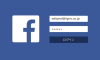iPhoneのボイスメモ機能!その他文字起こし復元も可能なボイスレコーダーのアプリとは?

引用: https://image.freepik.com/free-psd/voice-memo-mic-psd_29-20000137.jpg
iPhoneのボイスメモを使ったことがある人も多いのではないだろうか。会社の会議や学校の講義など、様々ななシーンで活躍するiPhoneのボイスメモ機能は、長時間の録音が可能であり、その他にも便利な機能が搭載されている。ボイスレコーダーとして使用できるので、思いついたアイデアなども録音して活用することが出来る。
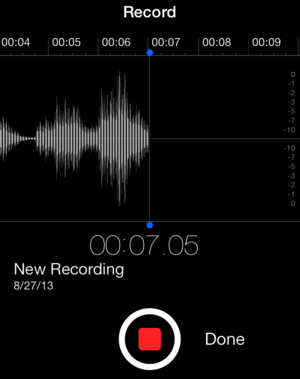
引用: https://images.techhive.com/images/article/2013/09/05-tell-me-a-story-100054464-medium.png
その他にもボイスレコーダー機能を有したアプリには、文字起こし復元も可能なものが存在する。はたして、日常生活で活用できるボイスメモ機能にはどんなものが存在するのだろうか。

引用: https://image.freepik.com/free-photo/business-executives-discussing-with-their-colleagues-on-whiteboa_1170-1837.jpg
また、文字起こし復元などに活用できるアプリにはどんなラインナップがあるのだろうか。iPhoneのボイスメモ機能についてご紹介しよう!
ボイスレコーダー機能が秀逸!iPhoneのボイスメモとは?

引用: https://images.spyzie.com/article/2017/12/free-iphone-voice-recorder.jpg
iPhoneではボイスレコーダーとして知られていたボイスメモ機能。容量さえあれば時間に制限なく録音をすることが可能だ。長い会議や講義などで、内容をまた反復したいときなどには便利な機能。文字起こし復元が必要なら、その作業を担ってくれるアプリなども存在するので是非活用したい所。
長時間の録音には予備バッテリーを使用しよう

引用: https://images-na.ssl-images-amazon.com/images/I/61HsVhqRHVL._SY355_.jpg
長時間の録音が可能なiPhoneのボイスメモ機能だが、あまりに時間が長いとバッテリー容量を消費してしまう可能性もある。もしバッテリー容量が心配な人や、iPhoneをフル活用する人なら予備のバッテリーを用意しよう。
iPhoneボイスメモを使う前にチェック!マイクはどこに内蔵されている?

引用: https://image.freepik.com/free-photo/retro-microphone-isolated-on-color-background_1387-912.jpg
ボイスメモ機能が活用できるiPhone。外部接続でマイクを付ける事も可能だが、通常iPhoneに組み込まれているマイクでも十分な録音が可能。iPhoneのマイクは、ちょうど充電するジャックのあたりに内蔵されている。

引用: https://image.freepik.com/free-photo/business-concept-with-copy-space-office-desk-table-with-pen-focus-and-analysis-chart-computer-notebook-cup-of-coffee-on-desk-vintage-tone-retro-filter-selective-focus_1418-536.jpg
外付けマイクの場合はイヤホンジャックに挿す形になる場合が多い。録音をするときはマイク付近を塞がないように心がけよう。
活用したいiPhoneボイスメモ!ボイスレコーダーとして使えるシチュエーションとは?

引用: https://image.freepik.com/free-photo/education-concept-student-studying-and-brainstorming-campus-concept-close-up-of-students-discussing-their-subject-on-books-or-textbooks-selective-focus_1418-626.jpg
ボイスレコーダーとして機能するiPhoneボイスメモは、色んなシチュエーションで使うことが出来る。前述の会議や講義を始めとして、思いついたアイデアを形にしておきたいとき、お祝いなどのボイスメッセージ、また、病院や専門家と会話をするときなど。第三者が録音に参加するときは、あらかじめ承諾を得ておいたほうがいいだろう。
ボイスレコーダーとして使えてPCにも保存可能なiPhoneボイスメモの使い方と機能とは?
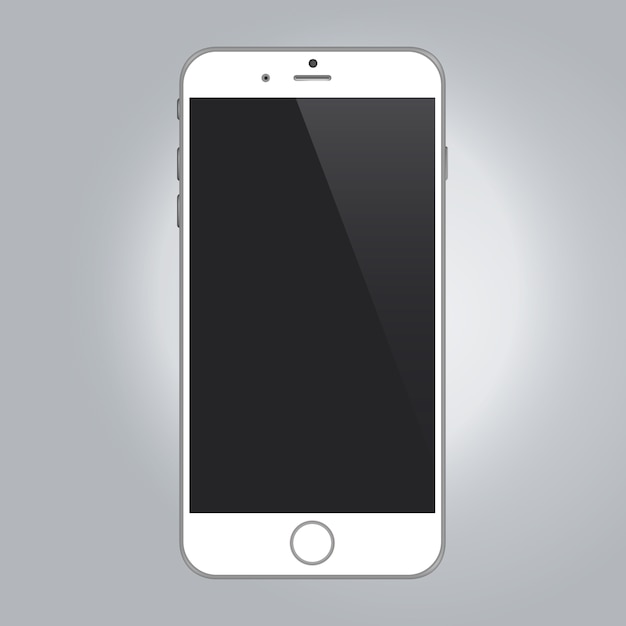
引用: https://image.freepik.com/free-vector/mobile-phone-template_1412-16.jpg
iPhoneのボイスメモ機能を使うにあたって、まずはiPhoneのボイスメモがどんな機能を有しているかをチェック。ダウンロードが必要ない、デフォルトで組み込まれているアプリなので、使い方をフルに知っておけば色んな場面で活用ができる。文字起こし復元機能がついたアプリについては後ほどご紹介しよう!
長時間の録音も可能!iPhoneボイスメモの機能その①:録音する

引用: https://image.freepik.com/free-photo/pointing-the-smartphone-screen_23-2147635974.jpg
iPhoneのボイスメモは、その名の通り声や音の録音が可能。ボイスメモを立ち上げると、赤いサークルになっているボタンが確認できる。これをタップするだけで録音が開始される。非常にわかりやすい操作画面となっているので、迷う人はいないはずだ。赤いサークル右手のボタンを押せば、録音がストップして保存が行われる。
長時間の録音も可能!iPhoneボイスメモの機能その②:音声ファイルの削除

引用: https://image.freepik.com/free-photo/phone-in-girl-hands_385-19320966.jpg
数が多いと容量を圧迫してしまう音声ファイル。容量自体は大きくないが、無駄な音声ファイルが積み重なれば重くなってしまうだろう。そんなときは、音声ファイル一覧から不必要なファイルを削除していこう。方法は、音声ファイルタイトル右側のゴミ箱のアイコンをタップ。音声ファイルが削除される。
長時間の録音も可能!iPhoneボイスメモの機能その③:音声ファイルに名前を付ける

引用: https://image.freepik.com/free-photo/iphone-5s-backside_385-32.jpg
音声ファイルに明確なタイトルを付けておけば、なんの録音なのかがタイトルで認識できるので、タイトル付けは行うようにしよう。録音完了後、タイトルを付ける画面に移行するので、そこでわかり易い名前を付けることが出来る。また、後ほどのタイトルを編集することもできる。
長時間の録音も可能!iPhoneボイスメモの機能その④:音声のトリミング

引用: https://image.freepik.com/free-photo/phone-in-sunlight_385-19320999.jpg
長時間に及ぶ会議や講義であれば、途中で休憩を挟む、または録音中に間が空いてしまうことも考えられる。そんなときに有効な機能がトリミング機能。音声ファイルをタップして編集を選ぶと、録音した音声のグラフが出現する。そこにトリミングのアイコンがあるのでタップする。

引用: https://image.freepik.com/free-photo/texture-background_1404-193.jpg
音声が入っていない部分はフラットなグラフになっているので、不要部分の始点と終点を決めてトリミングすることが出来る。その後、保存方法として「上書き」「別のファイル名で保存」が選択できるので、望むとおりに保存を行おう。
長時間の録音も可能!iPhoneボイスメモの機能その⑤:音声ファイルを共有

引用: https://image.freepik.com/free-photo/comparing-iphone-5s-with-iphone-5_385-33.jpg
iPhoneのボイスメモで録音したファイルは、Emailやメッセンジャーなどで共有することが可能だ。ファイル名を選択後、ファイルの共有ボタンをタップすることで、どのアプリで誰に送るかを選ぶことができる。ただし、音声ファイルの容量によっては、送信できない場合もあるので注意したい。
パソコンに音声ファイルを保存
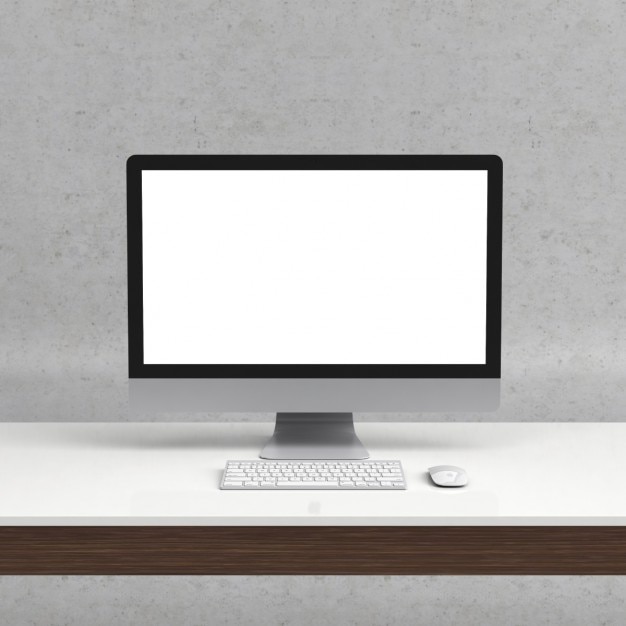
引用: https://image.freepik.com/free-psd/realistic-computer-mock-up_1104-85.jpg
iTunesを使って、録音した音声ファイルをPC内に保存することが出来る。PCとiPhoneを接続後、音声ファイルの同期を選択すれば、iPhone内の音声ファイルをパソコンに保存することが可能だ。大きいサイズのファイルを送信したいときは、PCに保存するのがおすすめ。
録音した音声の文字起こし復元も!様々な機能を有したiPhoneレコーダーアプリとは?

引用: https://image.freepik.com/free-photo/working-at-the-office_1150-128.jpg
ボイスメモで録音した音声ファイルの文字起こしができれば、些細な言葉も見逃さずにチェックすることが出来る。幸いにもiPhoneでは、文字起こし復元が可能なアプリが揃っている。どんなアプリがあるのか、早速ちぇっくしてみよう!
文字起こし復元でPCにも保存!iPhoneの便利なボイスメモアプリ①:Recoco(レココ)
引用: http://img.app-liv.jp.s3.amazonaws.com/icon/1183772977/3f138ad8561eae45adc197fd0e7de37a.png
講義やセミナー、外国語や音楽のレッスン、打ち合わせ。 後で振り返るために録音するものの、長時間の録音から必要なところを探すのは面倒で、結局聞き返さなかった……。 そんな経験はないでしょうか? Recoco(レココ)は、振返りに活用しやすいボイスメモiOSアプリです。 録音しながらの音声認識※やタグ付けによって、聞返しの手がかりとなる情報を音声と紐づけて可視化します。
文字起こし復元でPCにも保存!iPhoneの便利なボイスメモアプリ②:音声認識装置

引用: https://lifehacking.jp/wp-content/uploads/2016/05/voicerec1-990x670.jpg
スマホに向かって話しかけると、高精度でテキスト化してくれる Facebook、Twitter、メールなどにワンタッチで移動し投稿できる 翻訳機能も。40ヶ国語以上に訳してくれ、外国人との会話でも役立つ
iPhoneのレコーダーアプリを使用して、会議や授業などの日常生活に役立てよう!

引用: https://image.freepik.com/free-photo/group-of-diverse-people-having-a-business-meeting_53876-25060.jpg
iPhoneのボイスメモ機能は、シンプルで使いやすく、機能的な基本のボイスメモアプリ。アプリを立ち上げてボタン一つで録音が可能。編集やトリミングも可能で、PC保存や共有も思いのまま。文字起こしアプリを使えば、さらに文字による復元も可能だ。iPhoneのレコーダーアプリを使用して、会議や授業などの日常生活に役立てよう!